Jadikan Situs Web Anda Lebih Aman dengan Autentikasi Multi-Faktor
Diterbitkan: 2022-03-11Mungkin Anda lelah mengingat begitu banyak kata sandi yang berbeda dan Anda menganggap perusahaan hosting Anda menjaga keamanan situs web Anda. Tapi saya jamin: jika Anda melindungi dan menjaga keamanan situs web Anda, Anda akan menyelamatkan diri dari ketidaknyamanan besar dan konsekuensi yang tidak diinginkan. Ingatlah bahwa pelanggaran keamanan di situs web Anda tidak hanya memengaruhi Anda dan bisnis Anda, tetapi juga dapat memengaruhi pelanggan Anda dan Anda bahkan dapat berakhir dengan masalah hukum karena tidak mengambil langkah-langkah keamanan yang sesuai.
Untuk membantu Anda tidur sedikit lebih mudah (jika itu mungkin di zaman sekarang ini), saya akan menjelaskan bagaimana Anda dapat membuat situs web WordPress Anda lebih aman dengan otentikasi multi-faktor.
Daftar isi
- Apa itu Multi-Factor Authentication (MFA)
- Mengapa Saya Harus Menambahkan MFA ke Situs WordPress Saya
- Bagaimana Menerapkan Verifikasi Dua Langkah
- Google Authenticator
- Instal dan Aktifkan Plugin untuk 2FA
- Siapkan Plugin
- Tambahkan Akun yang Dikonfigurasi ke Aplikasi Seluler
- Kesimpulan
Apa itu Multi-Factor Authentication (MFA)
Anda tidak hanya melihat Multi-Factor Authentication (MFA) di banyak film, tetapi Anda sudah menggunakannya untuk mengonfirmasi pembayaran online dengan kartu kredit Anda atau dengan masuk ke email Anda, antara lain. Ini adalah metode kontrol akses komputer di mana seseorang hanya diberikan akses setelah mereka menunjukkan lebih dari satu bukti identitas yang berbeda. Bukti atau faktor otentikasi ini bisa beragam:
- Beberapa objek fisik yang dimiliki orang tersebut, seperti stik USB dengan pengenal unik, kartu kredit, kunci, dll.
- Beberapa rahasia yang diketahui orang tersebut, seperti kata sandi, pin, dll.
- Beberapa karakteristik biometrik orang tersebut, seperti sidik jari, iris mata, suara, kecepatan mengetik, pola interval penekanan tombol, dll.
Kasus menggabungkan hanya dua faktor juga dikenal sebagai "verifikasi dua langkah" atau "otentikasi dua faktor" atau "2FA." Dan idenya adalah bahwa otentikasi multi-faktor akan selalu lebih aman daripada hanya nama pengguna dan kata sandi.
Mengapa Saya Harus Menambahkan MFA ke Situs WordPress Saya
Salah satu metode untuk meretas kata sandi masih merupakan serangan brute force. Serangan ini, seperti namanya, terdiri dari pengujian kasar kemungkinan kombinasi pengguna dan kata sandi. Jenis serangan ini dilakukan oleh botnet menggunakan algoritma dan alat yang semakin canggih.
Banyak perusahaan hosting sudah menyertakan firewall dan alat lain untuk mencegah serangan semacam itu. Meski begitu, ada juga rekomendasi lain yang dapat membantu memitigasi pelanggaran keamanan, seperti memaksa pengguna untuk menambahkan kata sandi yang kuat atau memaksa mereka untuk mengubahnya setiap 3 bulan.
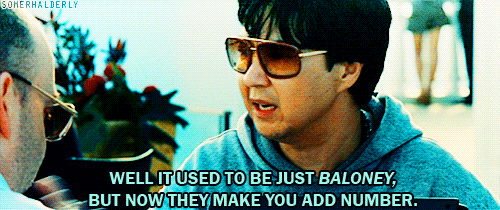
Tetapi menambahkan otentikasi multi-faktor ke situs web Anda membuatnya 100% aman dari serangan brute force. Faktor ekstra dan langkah mengidentifikasi orang tersebut adalah skakmat untuk jenis bot ini.
Bagaimana Menerapkan Verifikasi Dua Langkah
Menambahkan verifikasi dua langkah berarti kita harus menambahkan langkah verifikasi tambahan ke otentikasi pengguna dan kata sandi biasa. Cara termudah adalah setiap pengguna menginstal aplikasi otentikasi di ponsel mereka yang menampilkan kode sementara yang hanya berlaku selama beberapa detik dan ini adalah yang harus mereka tambahkan sebagai bentuk verifikasi (selain kata sandi ).
Aplikasi seluler yang paling terkenal adalah Google Authenticator, Authy, HENNGE OTP, FreeOTP, atau SoundLogin (dalam hal otentikasi suara), antara lain. Semuanya tersedia sebagai aplikasi Android dan iOS.
Mari kita lihat di bawah bagaimana kita dapat menerapkan verifikasi dua langkah dengan Google Authenticator. Perhatikan bahwa prosesnya akan sangat mirip dengan salah satu aplikasi yang disebutkan di atas.
Google Authenticator
Google Authenticator adalah aplikasi sederhana yang tersedia di Android dan iOS dan hanya menampilkan kode numerik 6 digit yang berubah setiap 30 detik. Ini adalah yang harus Anda gunakan setelah Anda masuk ke WordPress atau layanan lain tempat Anda menggunakannya, seperti layanan email, hosting, cloud, jejaring sosial, dll. Untuk setiap akun, Anda akan melihat kode dan waktu yang tersisa sampai di-refresh.
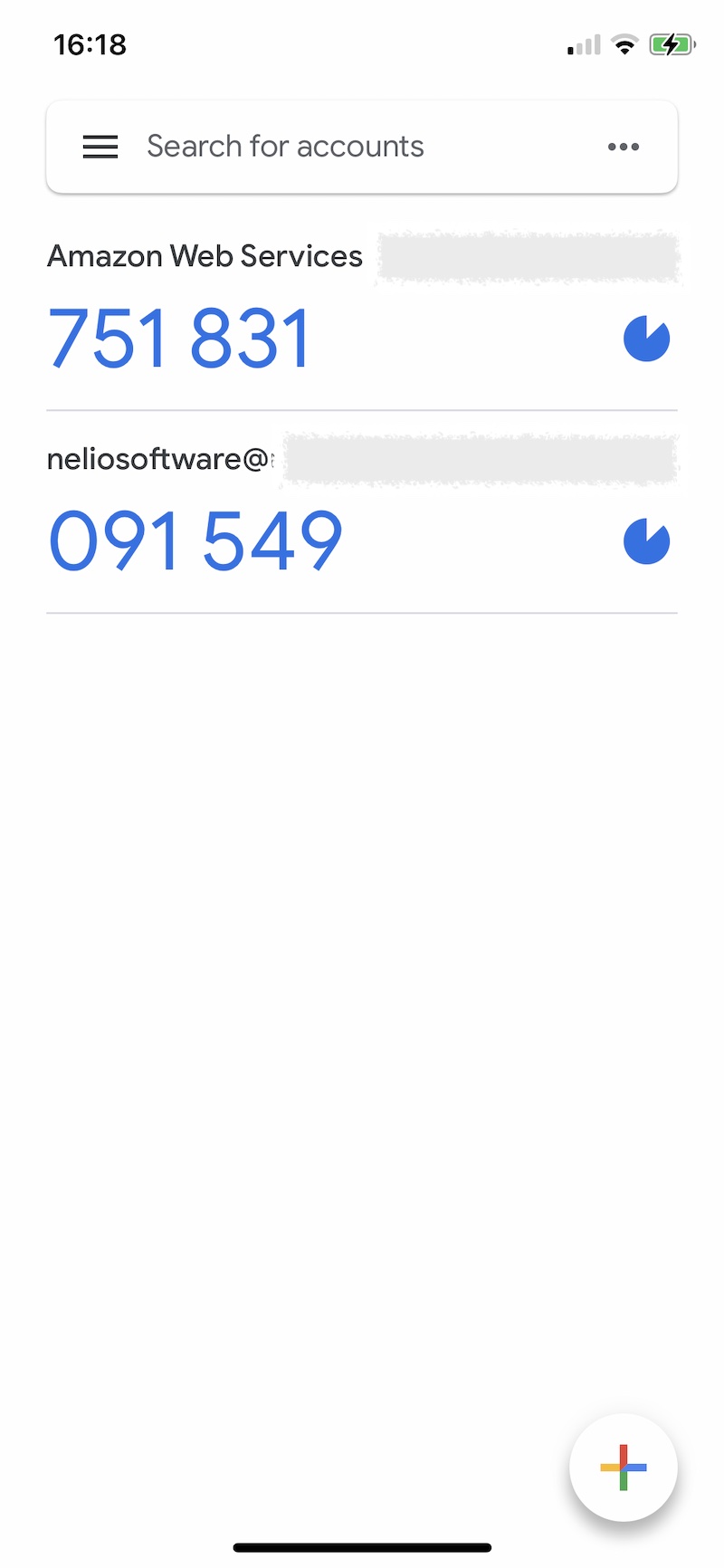
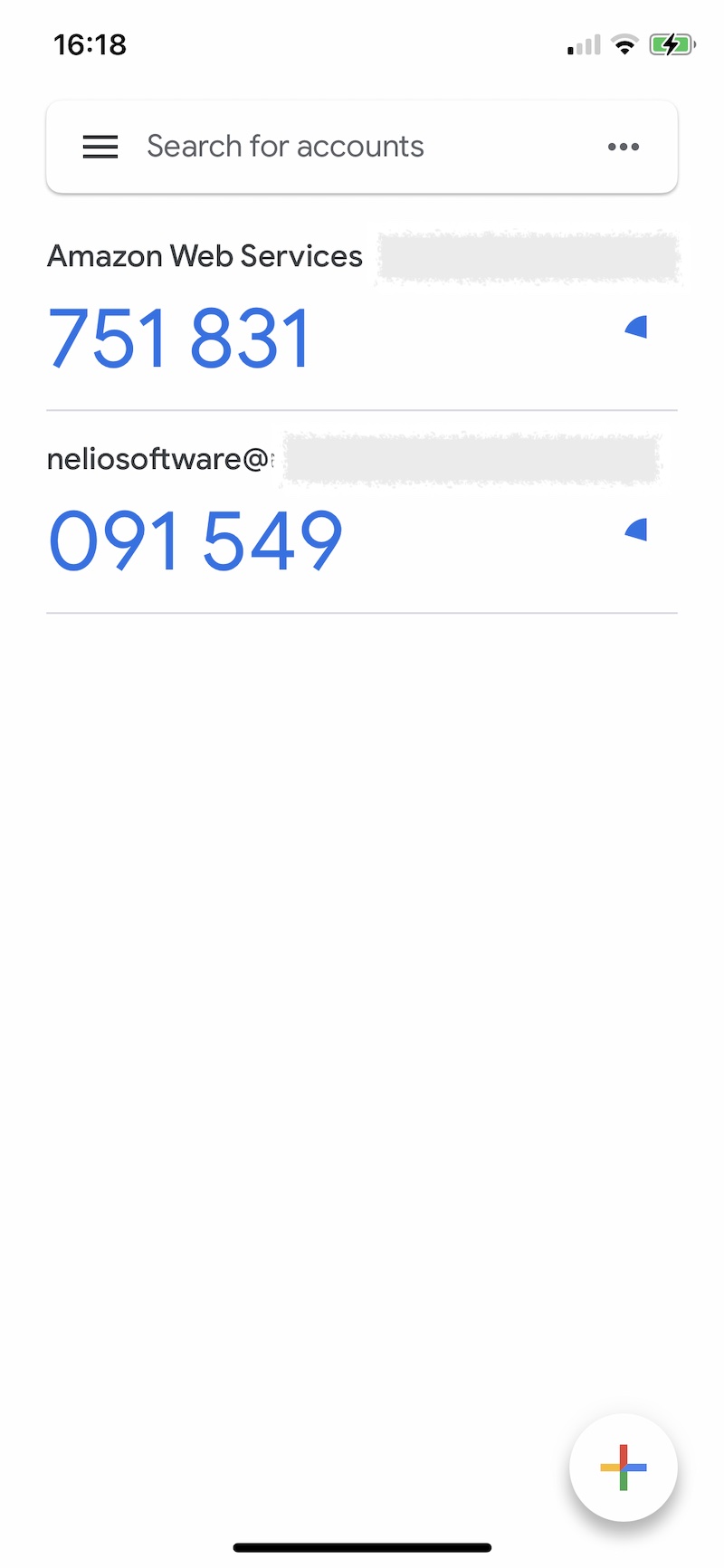
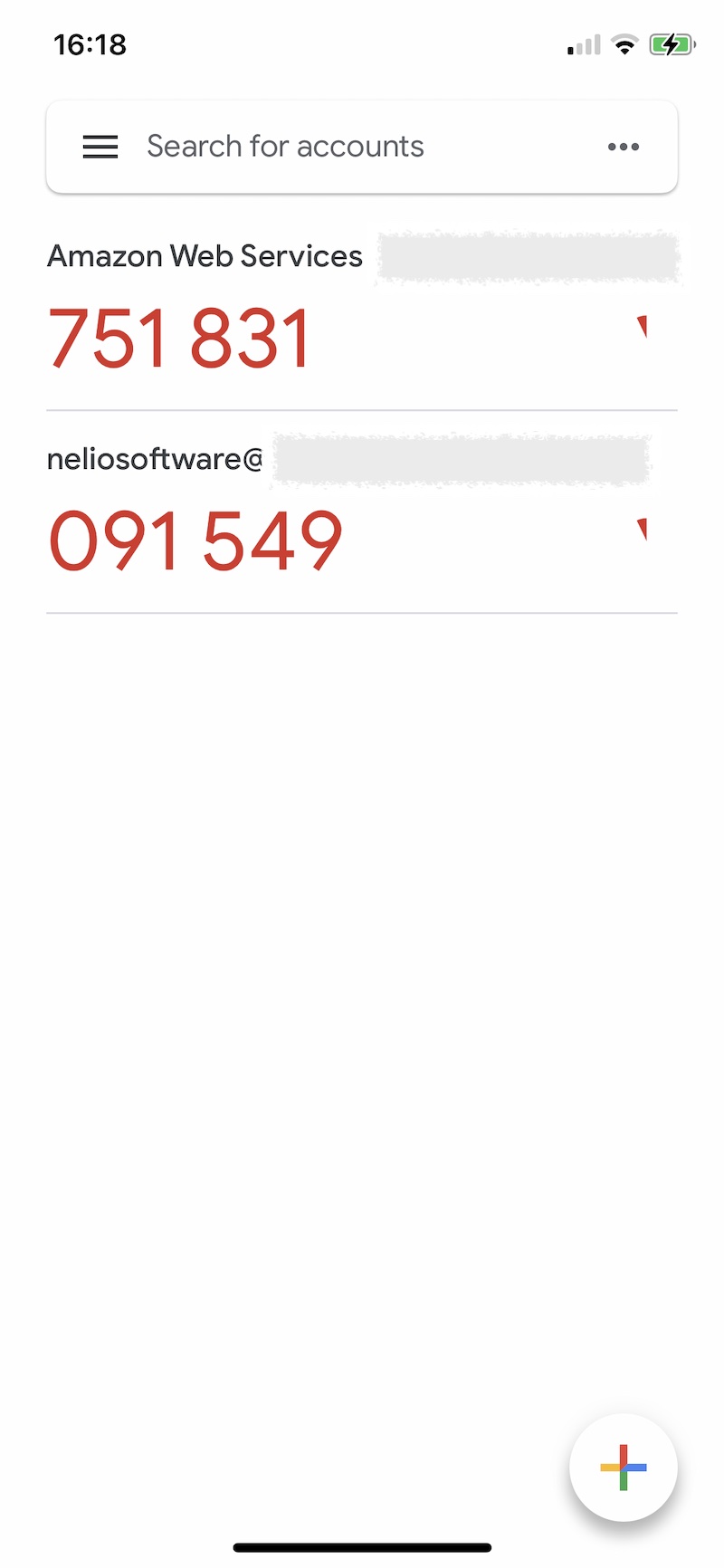
Semua orang yang akan mengakses WordPress Anda menggunakan 2FA harus mengunduh aplikasi Google Authenticator di ponsel mereka untuk memverifikasi identitas mereka dengan sistem ini.
Instal dan Aktifkan Plugin untuk 2FA
Ada beberapa plugin yang tersedia yang memungkinkan Anda melakukan otentikasi pengguna dua langkah, seperti Google Authenticator, Wordfence Login Security, Google Authenticator miniOrange, atau Two Factor Authentication. Mari kita lihat langkah-langkah yang harus diikuti dengan plugin Google Authenticator.

Pertama-tama, dari dasbor WordPress Anda, klik plugin "Tambah baru":

Temukan plugin yang ingin Anda instal, yang dalam kasus kami adalah "Google Authenticator", dan klik "Instal" dan "Aktifkan:"
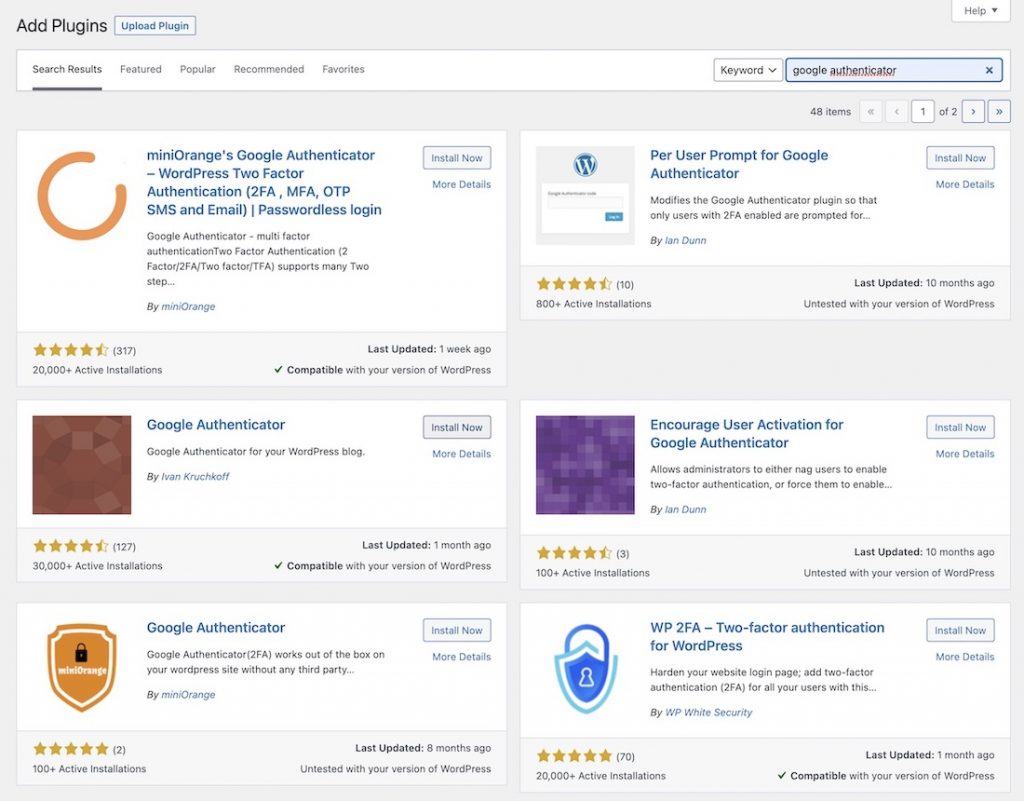
Siapkan Plugin
Setelah mengaktifkan plugin, Anda akan memiliki opsi pengaturan Google Authenticator yang baru.
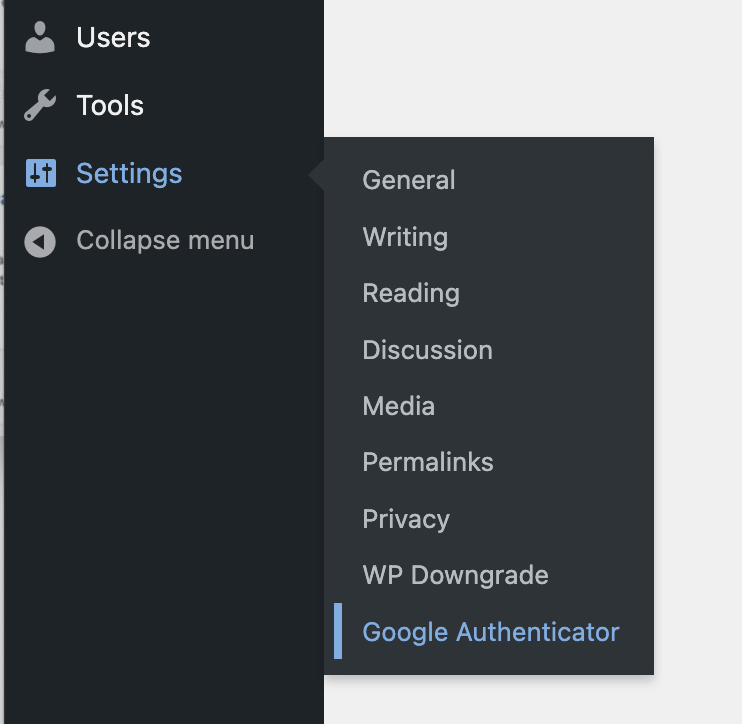
Di jendela konfigurasi Google Authenticator, Anda memiliki opsi untuk menunjukkan apakah Anda ingin pengguna itu sendiri memutuskan apakah akan menggunakan otentikasi ganda atau tidak dan peran mana yang Anda inginkan untuk mengaktifkan otentikasi ganda.
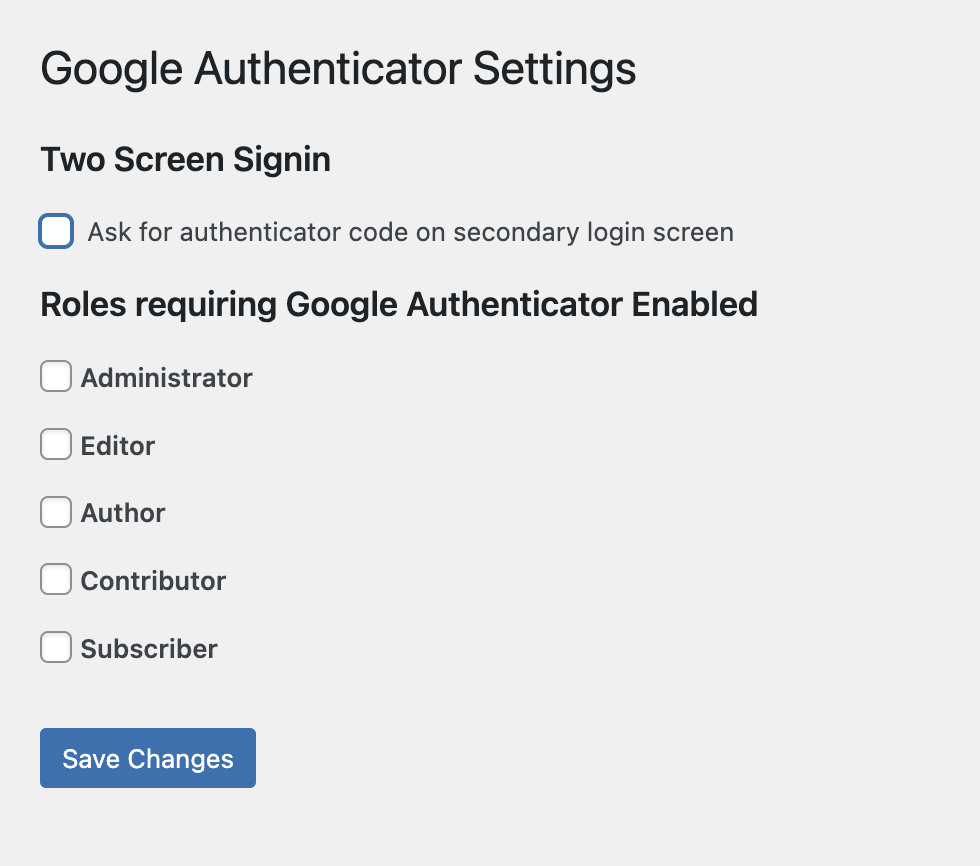
Selanjutnya, di profil setiap pengguna yang memiliki salah satu peran yang ditandai dengan otentikasi ganda, Anda akan menemukan opsi konfigurasi Google Authenticator.
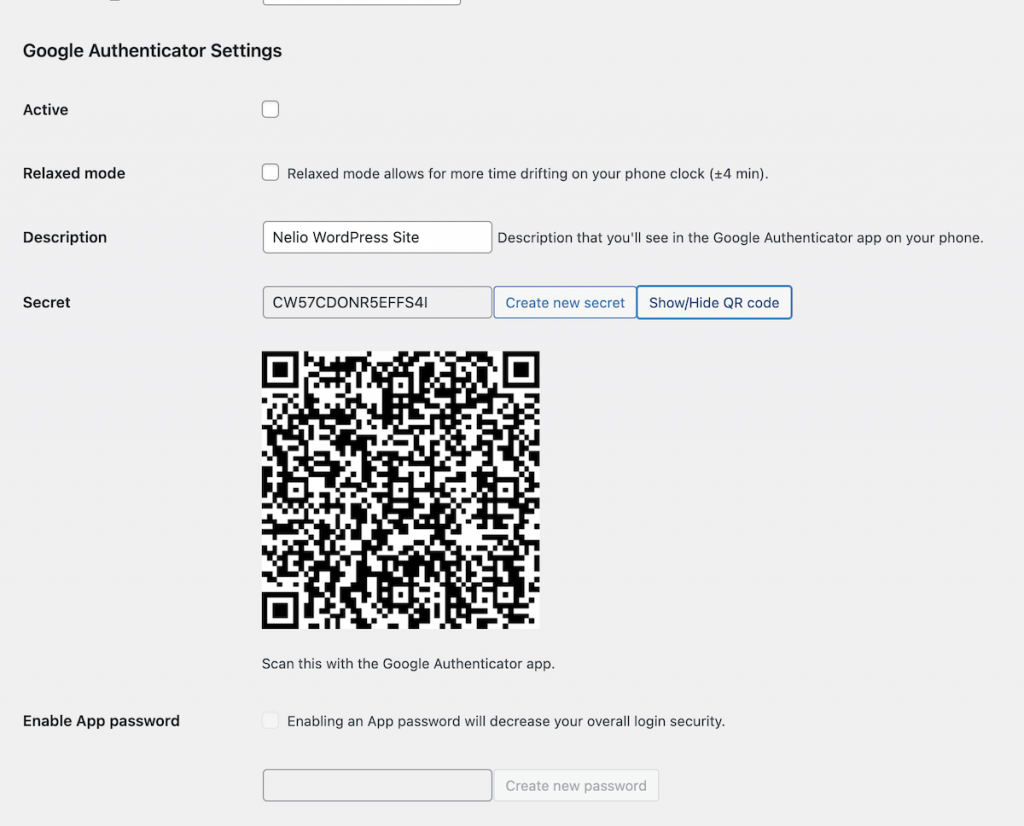
Anda dapat menunjukkan apakah pengguna harus mengaktifkan 2FA, apakah pengguna memerlukan waktu tambahan untuk masuk, nama akun yang ditampilkan di aplikasi yang diinstal pada ponsel Anda, kode rahasia, menunjukkan kode QR, dan apakah mengizinkan penambahan kata sandi di aplikasi.
Tambahkan Akun yang Dikonfigurasi ke Aplikasi Seluler
Sekarang, pertama kali seseorang yang telah diinstruksikan untuk masuk dengan 2FA masuk, jendela berikut akan muncul meminta mereka untuk memindai kode QR di ponsel mereka dan mengonfirmasi kode yang dihasilkan yang mereka lihat di aplikasi.
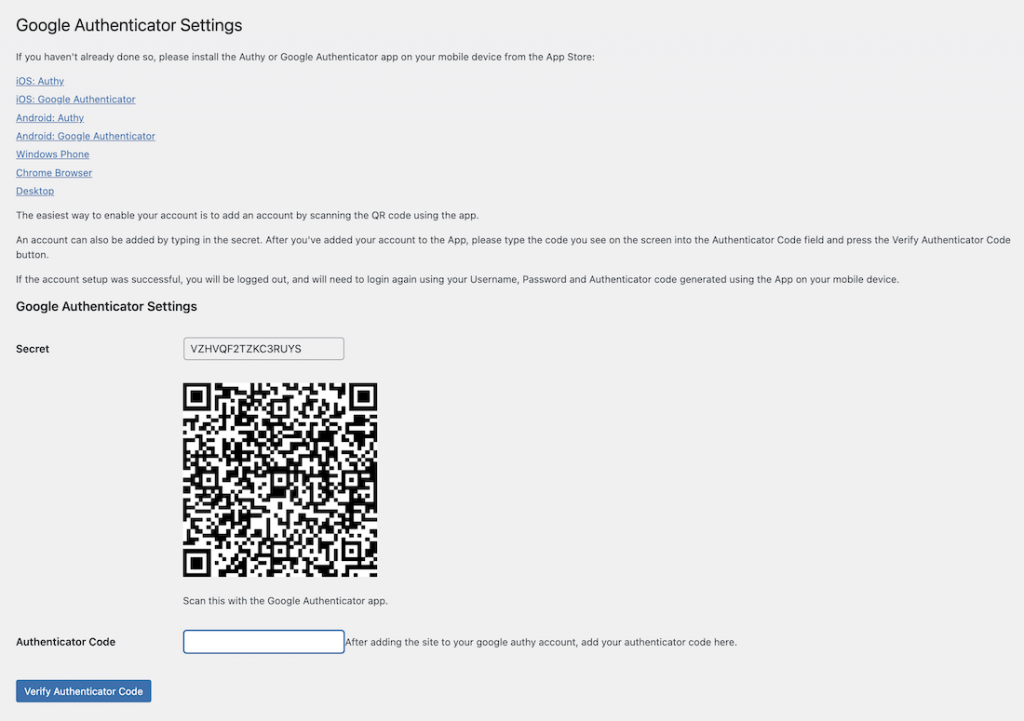
Di aplikasi Google Authenticator di ponsel mereka, pengguna harus mengklik tombol “+” di kanan bawah layar aplikasi untuk menambahkan akun baru, memilih untuk memindai kode, dan, setelah memindai kode yang ditampilkan oleh situs WordPress Anda , mereka setup akan siap.
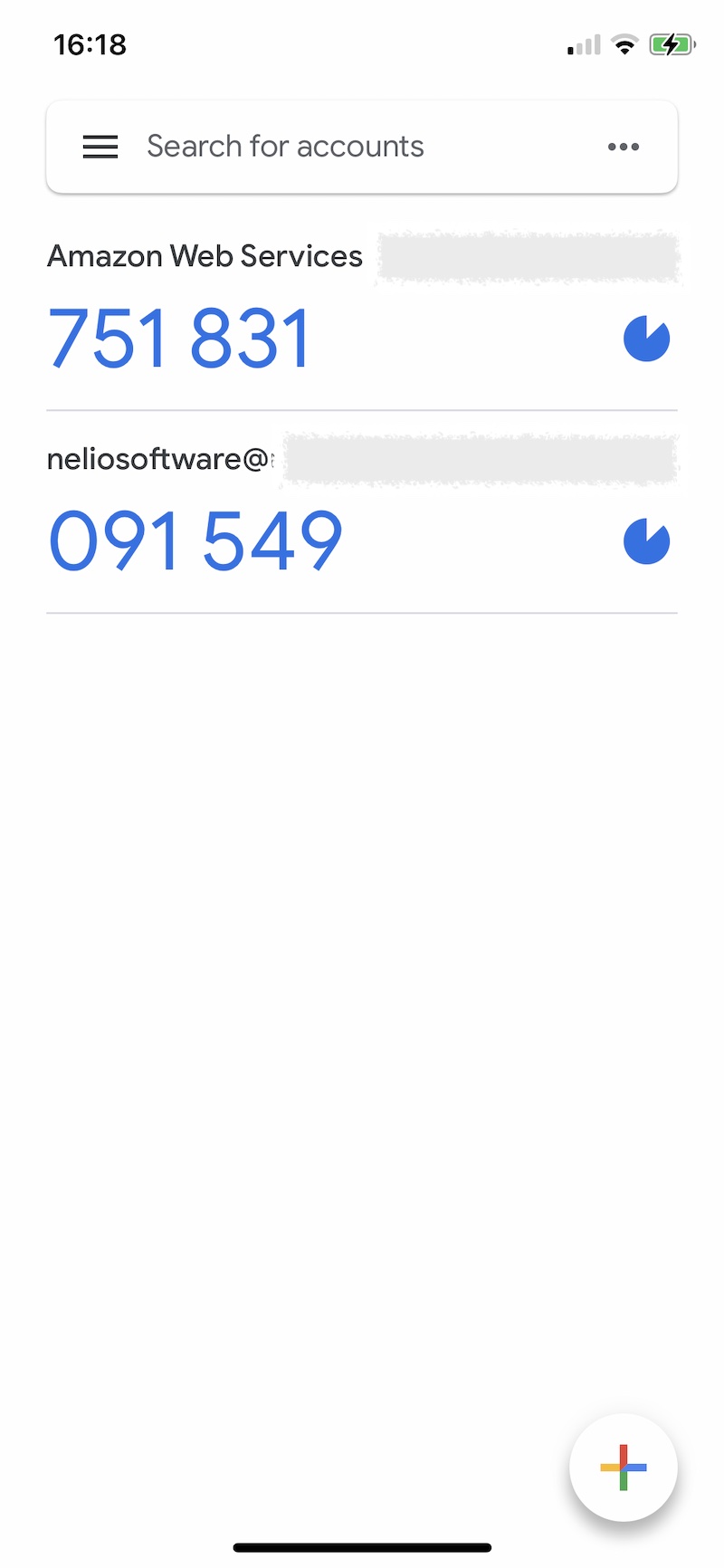
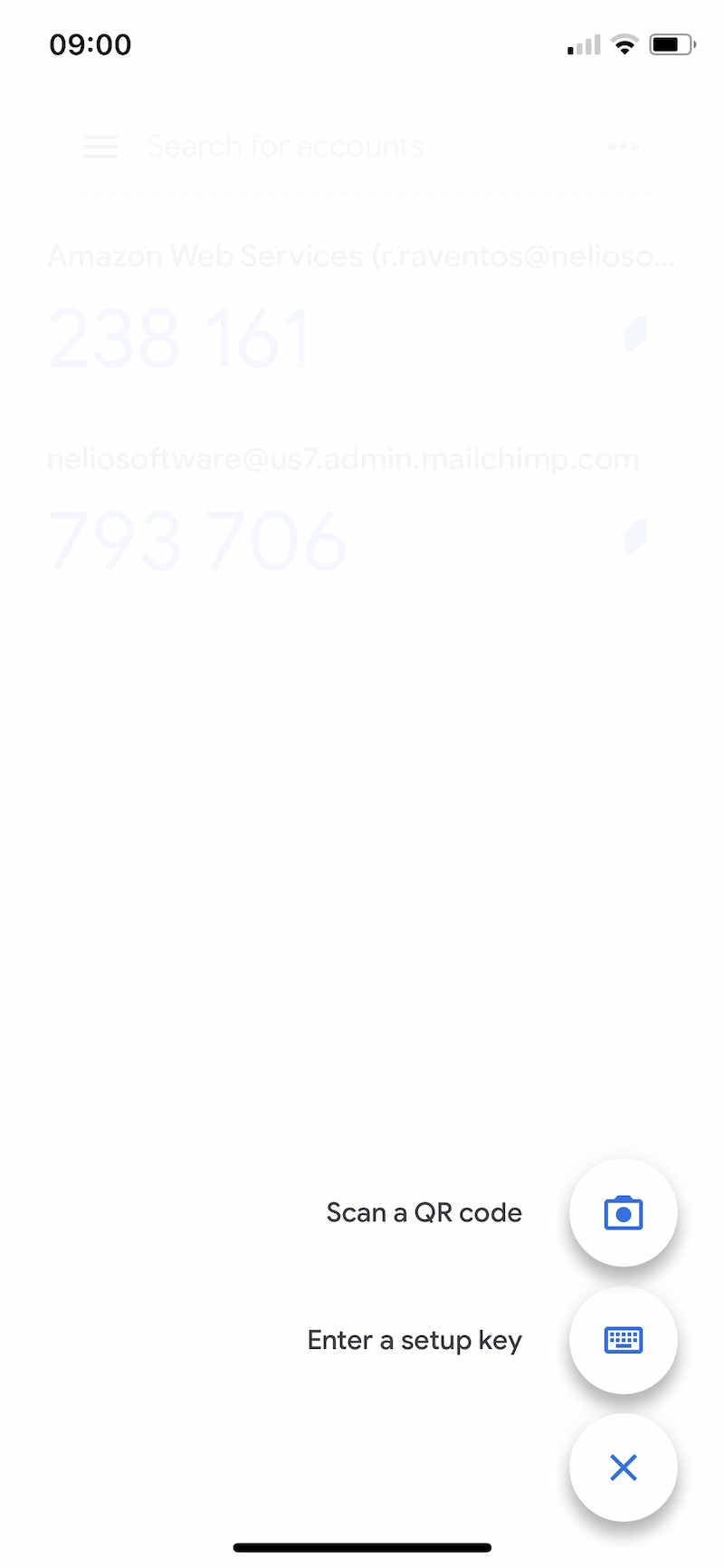
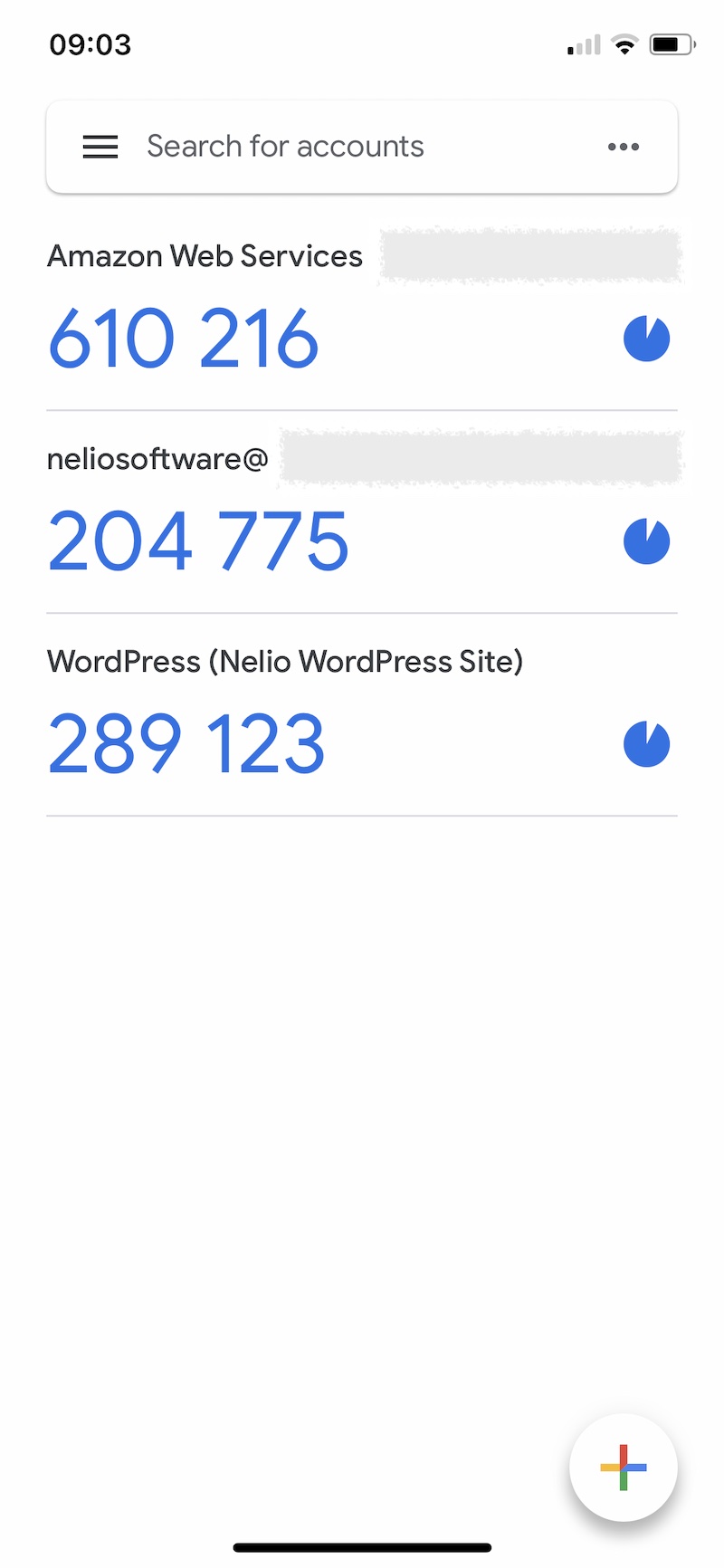
Sekarang yang harus dilakukan pengguna adalah memasukkan kode yang muncul di aplikasi pada layar awal dan konfigurasi selesai.
Kali berikutnya pengguna ingin mengakses situs, mereka harus melakukannya dalam dua langkah: pertama memasukkan nama pengguna dan sandi, dan berikutnya, kode Google Authenticator mereka.
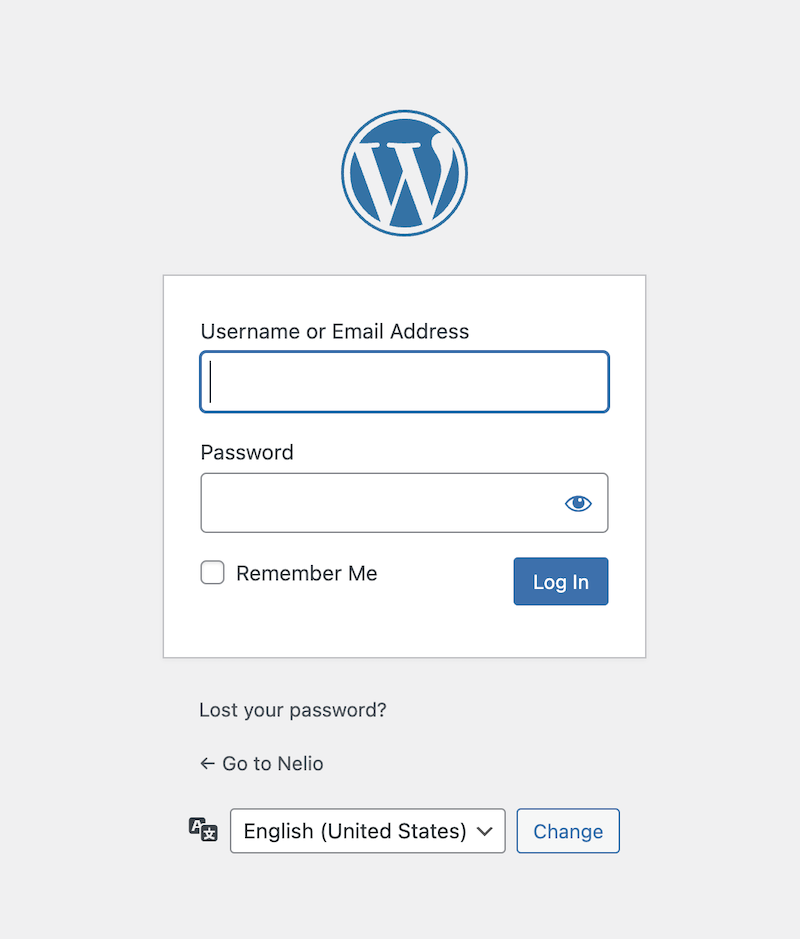
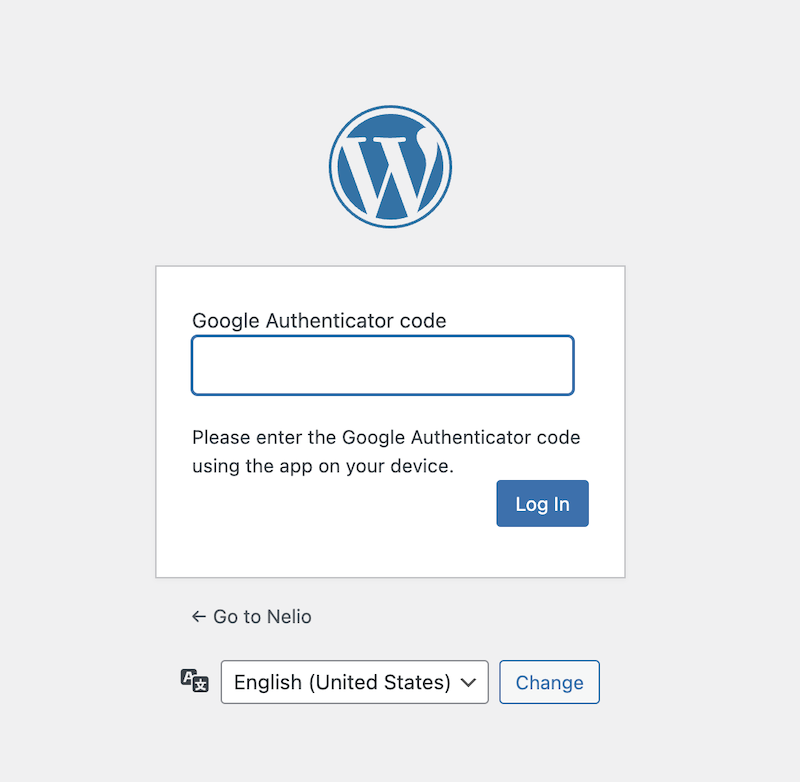
Dan itu saja! Dengan ini, Anda akan memastikan keamanan situs web Anda dua kali lipat.
Kesimpulan
Menjaga keamanan di situs web Anda melibatkan serangkaian praktik terbaik untuk meminimalkan risiko menjadi korban serangan. Meskipun melindungi diri Anda 100% tidak mungkin, Anda telah melihat bahwa memasang penghalang keamanan ganda di situs web Anda sederhana dan gratis , jadi jangan menunggu sampai Anda memiliki masalah ketika Anda tahu bahwa mencegah lebih baik daripada mengobati!
Gambar unggulan FLY:D di Unsplash.
